kindle本を買うときにamazonギフト券を使えることをご存じですか?
事前に設定しておかなければならないので、知らないかった人も多いと思います。
この記事では、kindle本を買うときにamazonギフト券を使うための設定方法を解説しています。
事前にamazonギフト券を使う設定をする
kindle本購入でamazonギフト券を使うには、事前に支払いでamazonギフト券を使う設定にする必要があります。
一度設定しておけば、以降はずっとamazonギフト券を使ってくれるようになります。
amazonギフト券は残しておいてもamazonで使う以外に使い道はないので、設定しておいたほうが良いでしょう。
パソコンからamazonギフト券の設定
①amazonにアクセスし「コンテンツと端末の管理」をクリックします。
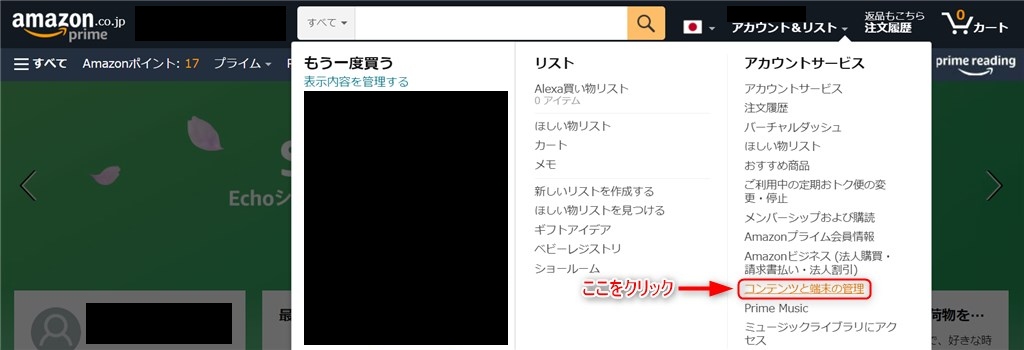
②「設定」をクリックし、Kindleの支払い設定にある「お支払方法を編集」をクリックします。
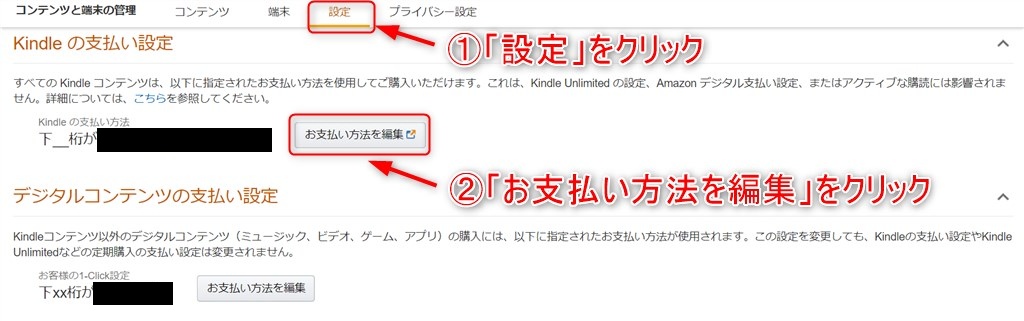
③支払い方法を選択の残高で「ギフト券を使用」にチェックを入れて、クレジットカードおよびデビットカードを選択します。選択したら「編集完了」をクリックします。
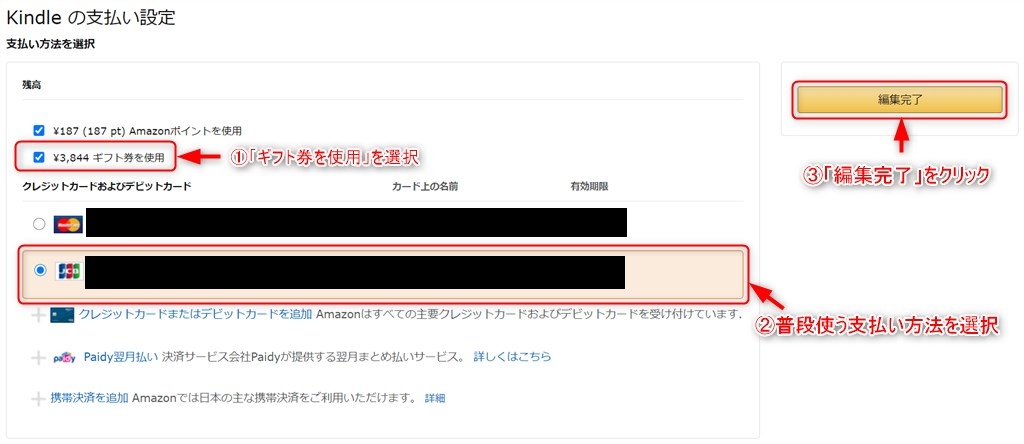
④これで次回の購入からamazonギフト券を使ってくれます。また、amazonギフト券の残高が足りない場合は、選択した支払い方法で支払ってくれます。
スマホからamazonギフト券の設定
①amazonアプリを起動し、左上の三本線アイコンをタップします。
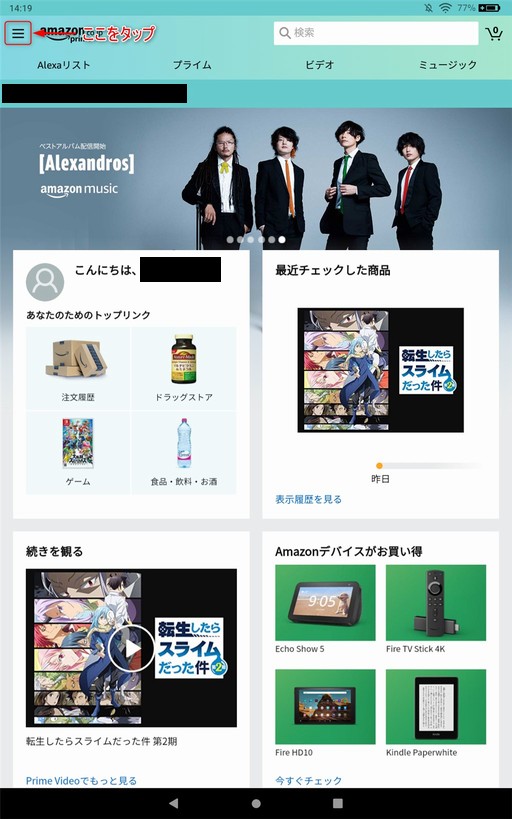
②「アカウントサービス」をタップします。
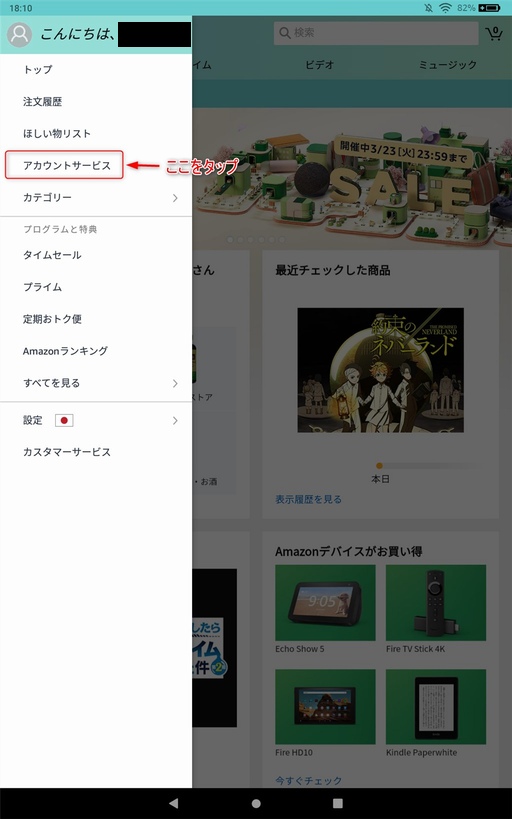
③「コンテンツと端末の管理」をタップします。
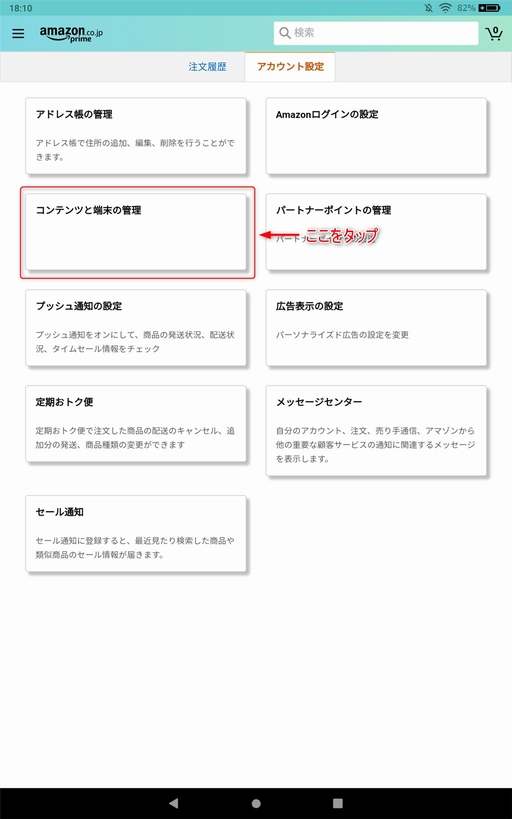
④「設定」をタップし、Kindleの支払い設定にある「お支払い方法を編集」をタップします。
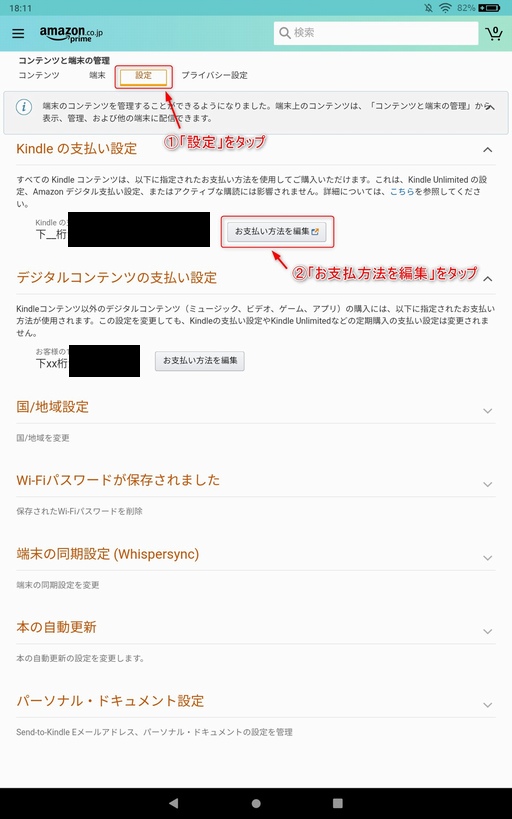
⑤普段使う支払い方法を選択し、「ギフト券」にチェックを入れます。チェックしたら「編集完了」をタップします。
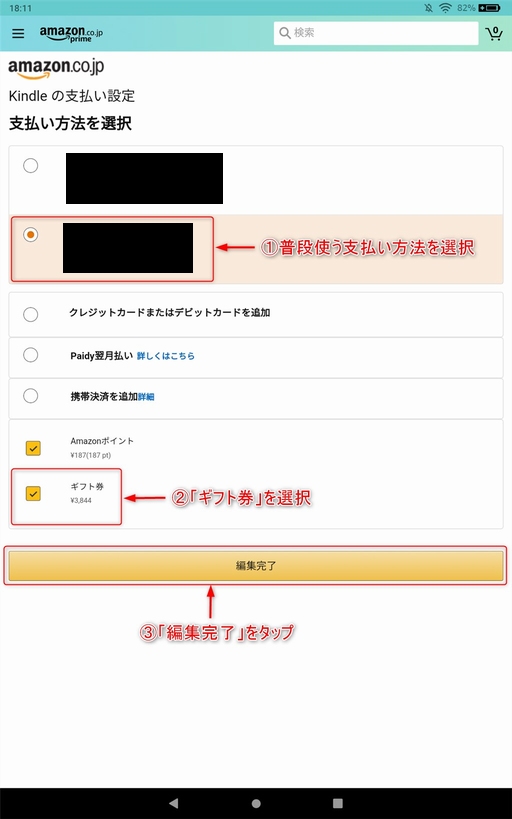
⑥これで次回の購入からamazonギフト券を使ってくれます。また、amazonギフト券の残高が足りない場合は、選択した支払い方法で支払ってくれます。
まとめ
この記事では、kindle本をamazonギフト券で購入する方法を解説しました。
一度設定しておけば、amazonギフト券を勝手に使ってくれるから便利になります。
amazonギフト券はとっておいても特にメリットはないので、余ってる人は優先的に使いましょう。
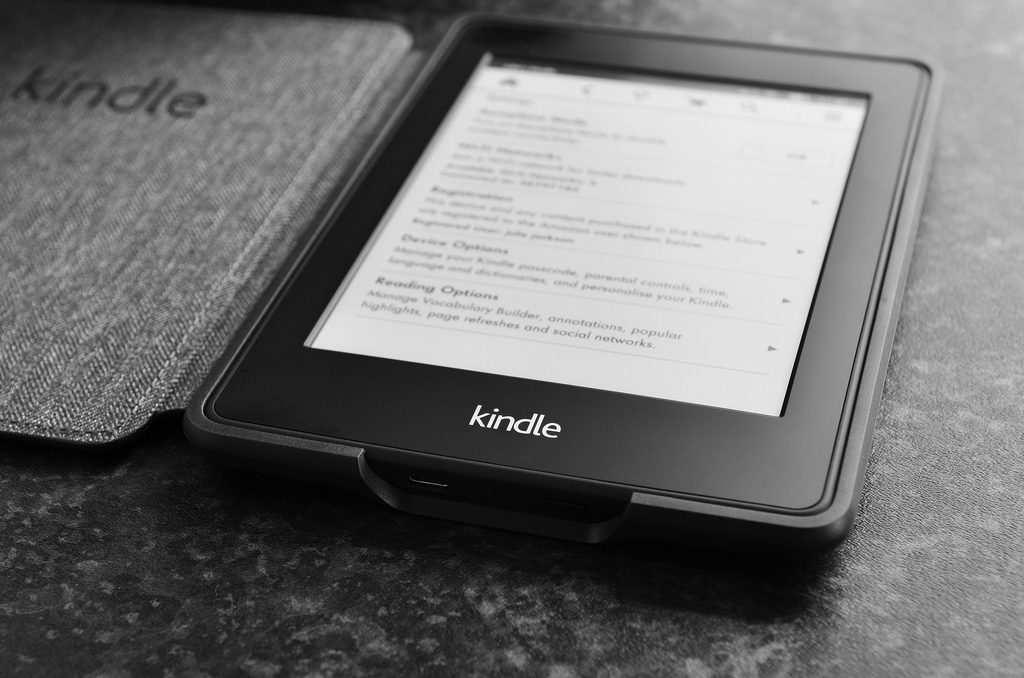
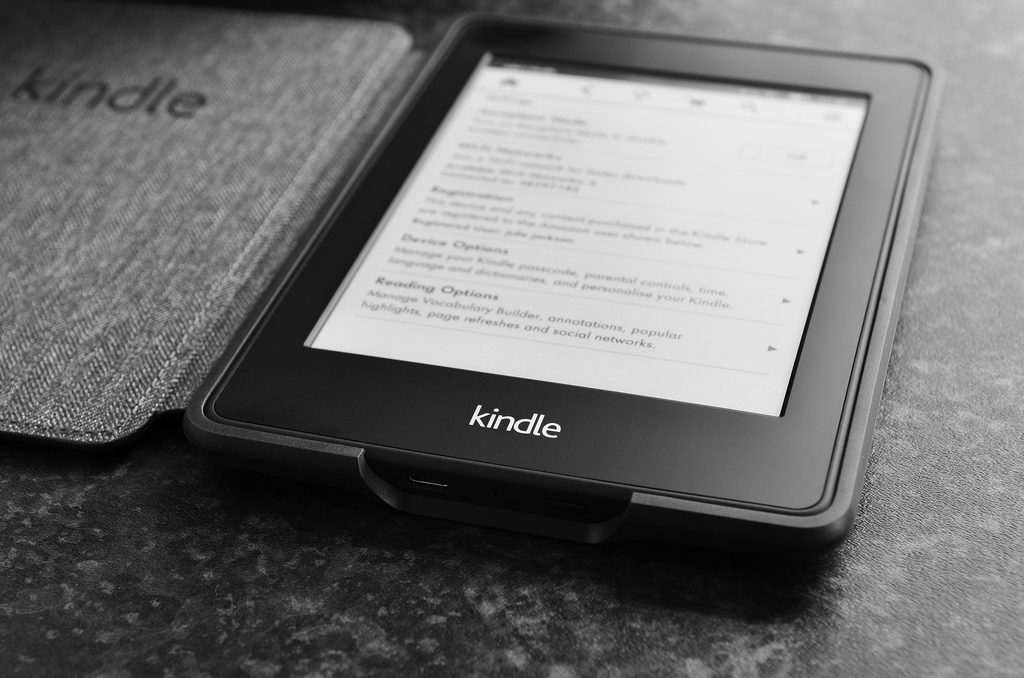

コメント